目录
一、shell
1、Shell的作用
●shell:介于系统内核与用户之间,负责解释命令行
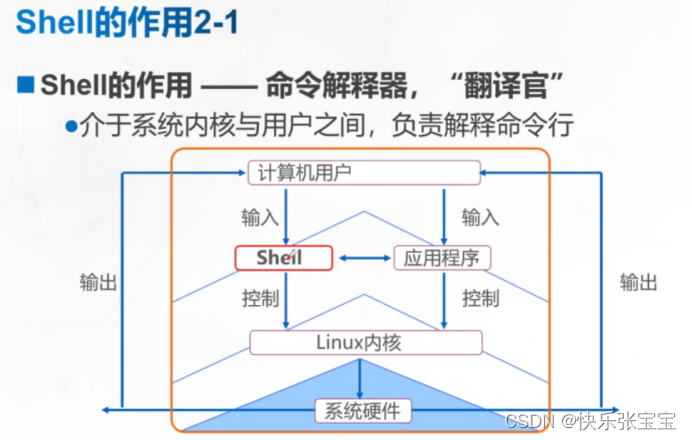
2、用户的登陆Shell
●用户登陆Linux系统时,自动加载一个Shell程序
●bash是Linux系统中默认使用的Shell程序
●bash文件位于/bin/bash
通过/etc/shells 文件可以了解当前系统所支持的 Shell 脚本种类。
[root@localhost ~] # cat /etc/shells
/bin/sh #是bash命令的软链接 (已经被/bin/bash所替换)
/bin/bash 基准于GNU的框架下发展出的Shel1。
/usr/bin/sh 已经被bash所替换。
/usr/bin/bash #centos和redhat系统默认使用bash shell
/bin/tcsh #csh的增强版,与csh完全兼容 整合了csh,提供更多的功能。
/bin/csh #已经被/bin/bash 所替换 (整合C shell,提供更多的功能)二、Shell脚本概述
1、将要执行的命令按顺序保存到一个文本文件
2、给该文件可执行权限
3、可结合各种Shell控制语句以完成更复杂的操作
1、Shell脚本的应用场景
重复性操作
交互性任务
批量事务处理
服务运行状态监控
定时任务执行
三、编写Shell脚本
1、编写脚本代码
1、使用vim文本编辑器
2、每行一条Linux命令,按执行顺序依次编写
[root@localhost home]# vim ceshi.sh shell脚本都是以.sh结尾
cd /boot
pwd 查看当前目录
ls -lh 更好理解的方式展示出文件大小和内容
2、执行脚本文件
方法一
脚本文件路径(绝对路径与相对路径,需要x权限)
[root@localhost home]# chmod +x ceshi.sh 赋于执行权限
[root@localhost home]# ./ ceshi.sh 执行
[root@localhost home]# ./ceshi.sh
/boot
总用量 131M
-rw-r--r--. 1 root root 149K 11月 9 2018 config-3.10.0-957.el7.x86_64
drwx------. 3 root root 17 11月 9 2018 efi
drwxr-xr-x. 2 root root 27 12月 27 14:14 grub
drwx------. 5 root root 97 12月 27 14:18 grub2
-rw-------. 1 root root 71M 12月 27 14:17 initramfs-0-rescue-d1769fb741fb4545b4b4b8eeb63448a2.img
-rw-------. 1 root root 31M 12月 27 14:18 initramfs-3.10.0-957.el7.x86_64.img
-rw------- 1 root root 13M 1月 13 21:36 initramfs-3.10.0-957.el7.x86_64kdump.img
-rw-r--r--. 1 root root 307K 11月 9 2018 symvers-3.10.0-957.el7.x86_64.gz
-rw-------. 1 root root 3.4M 11月 9 2018 System.map-3.10.0-957.el7.x86_64
-rwxr-xr-x. 1 root root 6.4M 12月 27 14:17 vmlinuz-0-rescue-d1769fb741fb4545b4b4b8eeb63448a2
-rwxr-xr-x. 1 root root 6.4M 11月 9 2018 vmlinuz-3.10.0-957.el7.x86_64
方法二
sh或bash脚本文件路径(不要x权限)
[root@localhost home]# sh ceshi.sh
/boot
总用量 131M
-rw-r--r--. 1 root root 149K 11月 9 2018 config-3.10.0-957.el7.x86_64
drwx------. 3 root root 17 11月 9 2018 efi
drwxr-xr-x. 2 root root 27 12月 27 14:14 grub
drwx------. 5 root root 97 12月 27 14:18 grub2
-rw-------. 1 root root 71M 12月 27 14:17 initramfs-0-rescue-d1769fb741fb4545b4b4b8eeb63448a2.img
-rw-------. 1 root root 31M 12月 27 14:18 initramfs-3.10.0-957.el7.x86_64.img
-rw------- 1 root root 13M 1月 13 21:36 initramfs-3.10.0-957.el7.x86_64kdump.img
-rw-r--r--. 1 root root 307K 11月 9 2018 symvers-3.10.0-957.el7.x86_64.gz
-rw-------. 1 root root 3.4M 11月 9 2018 System.map-3.10.0-957.el7.x86_64
-rwxr-xr-x. 1 root root 6.4M 12月 27 14:17 vmlinuz-0-rescue-d1769fb741fb4545b4b4b8eeb63448a2
-rwxr-xr-x. 1 root root 6.4M 11月 9 2018 vmlinuz-3.10.0-957.el7.x86_64
3、更完善的脚本构成
●脚本声明
●注释信息
●可执行语句
1.脚本申明(解释器):若第一行为“#!/bin/bash”,表示此行以下的代码语句是通过/bin/bash程序来解释执行,#!/bin/bash为默认解释器。还有其它类型的解释器,比如#!/usr/bin/python、#!/usr/bin/expect。
2.注释信息:以“#”开头的语句表示为注释信息,被注释的语句在运行脚本时不会被执行。
3.可执行语句:比如echo命令,用于输出" "之间的字符串
[root@localhost home]# vim ceshi.sh
cd /boot
cd /boot
echo "当前目录位于"
pwd
echo "以长格式显示目录内文件和显示文件大小"
ls -lh
[root@localhost home]# sh ceshi.sh
当前目录位于
/home
以长格式显示目录内文件和显示文件大小
总用量 8.1M
drwx------ 3 a a 78 1月 19 17:41 a
drwx------ 3 b b 78 1月 19 17:41 b
drwx------. 15 bao2 bao2 4.0K 1月 18 09:42 bao2
-rw-r--r-- 1 root root 299 1月 18 19:38 byaz.sh
drwx------ 3 c c 78 1月 19 17:41 c
-rwxr-xr-x 1 root root 100 1月 19 19:06 ceshi.sh
drwx------ 3 d d 78 1月 19 17:41 d
四、重定向与管道操作
1、交互式硬件设备
标准输入:从该设备接收用户输入的数据
标准输出:通过该设备向用户输出数据
标准错误:通过该设备报告执行出错信息

2、重定向操作
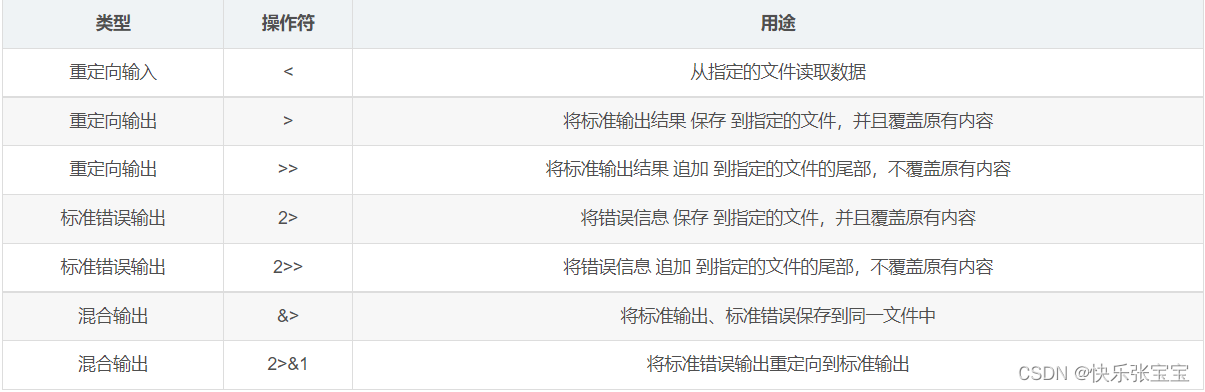
[root@localhost home]# touch 11.txt
[root@localhost home]# echo "123456" > 11.txt 把123456写入11.txt
[root@localhost home]# cat 11.txt 成功写入
123456
[root@localhost home]#
3、管道符号
将左侧的命令输出结果,作为右侧命令的输入(处理对象),同一行命令中可以使用多个管道。
[root@localhost home]# ps aux | wc -l 显示所有进程的数量
187
[root@localhost home]# cat /var/log/messages |grep error 查看内核日志的报错信息
Jan 18 09:40:55 localhost journal: Error probing device: Error sending ATA command IDENTIFY PACKET DEVICE to /dev/sr0: ATA command failed: error=0x01 count=0x02 status=0x50 (g-io-erro-quark, 0)
Jan 18 09:40:55 localhost journal: Error probing device: Error sending ATA command IDENTIFY PACKET DEVICE to /dev/sr0: ATA command failed: error=0x01 count=0x02 status=0x50 (g-io-erro-quark, 0)
五、Shell变量的作用、类型
变量是会变化的值,不会变化的是常量
1、变量的作用
●用来存放系统和用户需要使用的特定参数(值)
●变量名:使用固定的名称,由系统预设或用户定义
●变量值:能够根据用户设置、系统环境的变化而变化
2、变量的类型
●自定义变量:由用户自己定义、修改和使用
●特殊变量:环境变量、只读变量、位置变量、预定义变量
六、自定义变量
变量名=变量值 #变量名以字母或下划线开头,区分大小写,建议全大写
echo $变量名 #查看变量的值[root@localhost home]# ceshi=777 ceshi变量值为777
[root@localhost home]# echo $ceshi 查看变量值
777
使用echo-e输出转义字符,将转义后的内容输出到屏幕上常用的转义字符如下∶
\c 不换行输出,在"\c"后面不存在字符的情况下,作用相当于echo -n
\n 换行
\t 转义后表示插入tab,即制表符
注∶\转义符,跟在\之后的特殊符号将失去特殊含义,变为普通字符。如\S将输出"s"符号,而不当做是变量引用
取消变量名 unset + 变量名
1、赋值时使用引号
双引号:允许通过$符号引用其他变量值
单引号:禁止引用其他变量值, $视为普通字符
反撇号:命令替换,提取命令执行后的输出结果,``和$(…)作用相同
双引号
1、当内容中有空格echo "hello world"
2、当以变量的值进行赋值[root@localhost~] version=2
[root@localhost ~] # pyver="python Sversion"
[root@localhost ~] echo $pyver
python 2
单引号( ' )
当要赋值的内容中包含s、"、\等具有特殊含义的字符时,应使用单引号括起来。
在单引号的范围内,将无法引用其他变量的值,任何字符均作为普通字符看待。输入什么就显示什么但赋值内容中包含单引号(')时,需使用\'符号进行转义,以免冲突。
[root@localhost~] test=123
[root@localhost ~]echo"$test"
123
[root@localhost~]# echo '$test'
$test
反撇号( ` )
反撇号主要用于命令替换,允许将执行某个命令的屏幕输出结果赋值给变量。反撇号括起来的范围内必须是能够执行的命令行,否则将会出错
ls -lh`which useradd`
先通过 which useradd 命令查找出 useradd 命令的程序位置,然后根据查找结果列出文件属性date +8Y-%m-号d
【root@localhost~】 time=`date +%T`
[root@localhost~] echo $time
04:23:22
使用反撇号难以在一行命令中实现嵌套命令替换操作,这时可以改用"S()"来代替反撇号操作,以解决嵌套的问题rpm -qc $(rpm -qf $ (which useradd))
2、从键盘输入内容为变量赋值read命令
交互式定义变量(read)
-p提示用户的信息(交互功能)
-n定义字符数
-s 不显示用户输入的内容,常用于输入密码read -s -p "input your password:" pass
-t定义超时时间,超过多长时间没输自动退出
[root@localhost home]# read ceshi3 赋予ceshi3变量值
222222222 自己编写
[root@localhost home]# echo $ceshi3 查看
222222222 结果
[root@localhost home]#
[root@localhost home]# read -p "请输入你的名字:" name
请输入你的名字:
3、设置变量的子环境
可以使用 pstree 命令查看Shell环境,输入 bash 命令进入子Shell环境,
按Ctrl+D组合键或输入 exit 命令退出子Shell环境
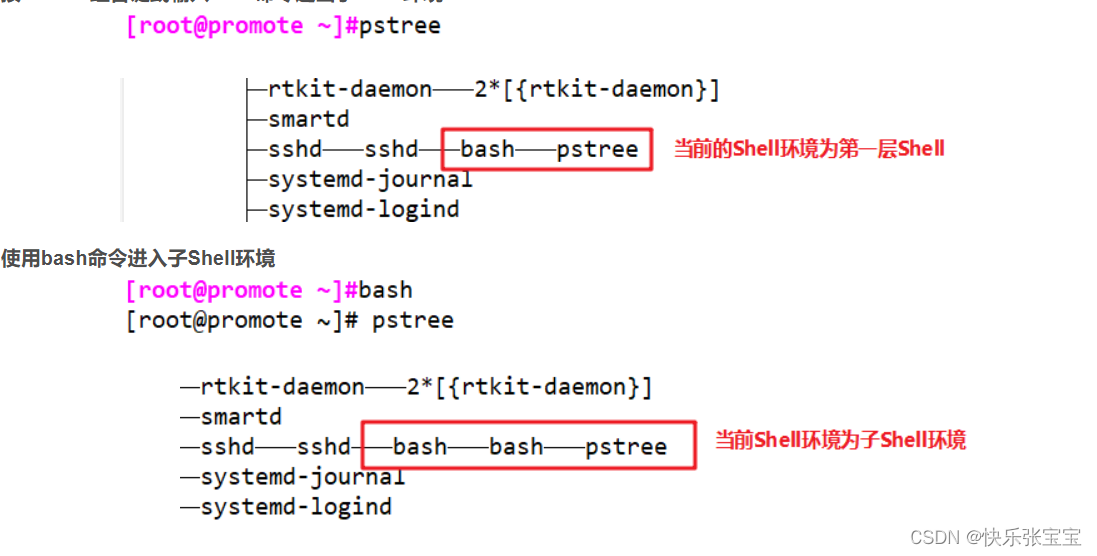
默认情况下,新定义的变量只在当前的Shell环境中有效,因此称为局部变量。当进入子程序或新的子Shell环境时,局部变量将无法再使用。
可以通过内部命令export将指定的变量导出为全局变量,使用户定义的变量在所有的子Shell环境中能够继续使用。
格式1:export 变量名
格式2:export 变量名=变量值[root@localhost ~]# bb=222 定义局部变量
[root@localhost ~]# echo $bb
222
[root@localhost ~]# bash 进入子环境,可见局部变量在子环境中无效
[root@localhost ~]# echo $bb
[root@localhost ~]# exit 退出子环境
exit
[root@localhost ~]# export bb 导出为全局变量
[root@localhost ~]# bash
[root@localhost ~]# echo $bb 可以使用
222
4、整数变量的运算
运算符:+ 加法、- 减法、* 乘法、/ 除法、% 取余
常用的运算表达式:
i=$(expr 12 \* 5)
i=$((10 * 5))
i=$[10 * 4]
let i=10*3
i++ 相当于 i=$[$i+1]
i-- 相当于 i=$[$i-1]
i+=2 相当于 i=$[$i+2]
七、特殊的Shell变量
1、环境变量
由系统提前创建,用来设置用户的工作环境
配置文件:/etc/profile(全局生效)、~/.bash_profile(当前用户环境)
2、常见环境变量
PWD、PATH
USER、SHELL、HOME
使用 env 命令可以查看到当前工作环境下的环境变量
变量USER表示用户名称,HOME表示用户的宿主目录,LANG表示语言和字符集,PWD表示当前所在的工作目录,变量PATH表示可执行程序的默认搜索路径
①、PATH(路径环境变量)
echo $PATH #查看当前搜索路径
PATH="$PATH:/root" #将/root目录添加到搜索路径
export PATH="$PATH:/root" #输出为全局环境变量
first.sh 

已经将该目录添加到路径环境变量中,目录内的所有具有执行权限的文件,都可以在当前环境任何目录中执行
②、只读变量
用于变量值不允许被修改的情况
readonly 命令设置只读变量
readonly PRODUCT #设置为只读变量
echo $PRODUCT
PRODUCT=Python #只读变量不可以被重新赋值
unset PRODUCT #只读变量不可以被删除,unset 命令用于删除变量,但无法删除只读变量,只能重启系统解决
③、位置变量
当执行命令行操作时,第一个字段表示命令名或脚本程序名,其余的字符串参数按照从左到右的顺序依次赋值给位置变量。
$n:n为数字,$0代表命令本身,1~9代表第一个到第九个参数,十以上的参数需要使用大括号表示,比如第十个参数为 ${10}
vim lic.sh
#!/bin/bash
echo $1
echo $2
echo $1 + $2


④、预定义变量
$*、$@:表示命令或脚本要处理的参数。
$*:把所有参数看成以空格分隔的一个字符串整体,代表"$1 $2 $3 $4"。
$@:把各个参数加上双引号分隔成n份的参数列表,每个参数是独立 的,代表"$1" "$2" "$3" "$4"。
$0:表示当前执行的脚本或命令的名称。
$#:表示命令或脚本要处理的参数的个数。
$?:表示前一条命令或脚本执行后的返回状态码,返回值为0表示执行正确,返回任何非0值均表示执行出现异常。
也常被用于Shell脚本中return退出函数并返回的退出值。




















 507
507











 被折叠的 条评论
为什么被折叠?
被折叠的 条评论
为什么被折叠?








